Excel има много функции. Освен нормалните таблици, Excel може да ви помогне в различни бизнес изчисления, наред с други неща като анализ на рентабилността.

Съдържание
- Как да изчислим анализ на рентабилността в Excel
- Какво е анализ на рентабилността
- Формула за анализ на рентабилността
- Марж на приноса
- Формула за точка на рентабилност в Excel
- Изчислете анализ на рентабилността с Goal-Seek
- Изчислете анализ на безотказността в Excel с формула
- Изчислете анализ на рентабилността с диаграма
Как да изчислим анализ на рентабилността в Excel
Анализът на рентабилността е изследване на това какво количество продажби или продадени единици е необходимо на бизнеса, за да покрие всичките си разходи, без да отчита печалбите или загубите. Това се случва след включването на всички фиксирани и променливи разходи за управление на операциите на бизнеса.
В тази публикация се фокусираме върху това как да използваме Excel за изчисляване на анализ на безотказността.
Какво е анализ на рентабилността
Точката на рентабилност на един бизнес е, когато обемът на производството и обемът на продажбите на стоки (или услуги) са равни. В този момент бизнесът може да покрие всичките си разходи. В икономически смисъл точката на рентабилност е точката на индикатор за критична ситуация, когато печалбите и загубите са нула. Обикновено този показател се изразява в количествени или парични единици.
Колкото по-ниска е точката на рентабилност, толкова по-висока е финансовата стабилност и платежоспособността на фирмата.
Анализът на рентабилността е от решаващо значение за бизнес планирането и корпоративните финанси, тъй като предположенията за разходите и потенциалните продажби определят дали една компания (или проект) е на път към рентабилност.
Анализът на рентабилността помага на организациите/компаниите да определят колко единици трябва да продадат, преди да могат да покрият своите променливи разходи и частта от техните постоянни разходи, участващи в производството на тази единица.
Формула за анализ на рентабилността
За да намерите рентабилността, трябва да знаете:
- Фиксирани цени
- Променливи разходи
- Продажна цена за единица
- приходи
Точката на рентабилност възниква, когато:
Общи фиксирани разходи (TFC) + Общи променливи разходи (TVC) = приходи
- Общите фиксирани разходи са известни елементи като наем, заплати, комунални услуги, разходи за лихви, амортизация и амортизация.
- Общите променливи разходи включват неща като преки материали, комисионни, таксуван труд и такси и др.
- Приходът е Единична цена * Брой продадени единици .
Марж на приноса
Ключов компонент от изчисляването на анализа на рентабилността е разбирането колко марж или печалба се генерира от продажбите след изваждане на променливите разходи за производство на единиците. Това се нарича марж на вноската. По този начин:
Принос Марин = Продажна цена - Променливи разходи
Формула за точка на рентабилност в Excel
Можете да изчислите точката на рентабилност по отношение на две неща:
- Паричен еквивалент: (приходи*постоянни разходи) / (приходи - променливи разходи).
- Натурални единици: фиксирани разходи / (цена - средни променливи разходи).
Имайки това предвид, има няколко начина за изчисляване на точката на рентабилност в Excel:
- Изчислете анализ на рентабилността с функцията Goal-Seek (вграден инструмент в Excel)
- Изчислете анализ на рентабилността с формула
- Изчислете анализ на рентабилността с диаграма
Изчислете анализ на рентабилността с Goal-Seek
Случай : Да предположим, че искате да продадете нов продукт. Вече знаете променливите разходи за единица и общите фиксирани разходи. Искате да прогнозирате възможните обеми на продажби и да използвате това, за да цените продукта. Ето какво трябва да направите.
-
Направете лесна таблица и попълнете елементи/данни .
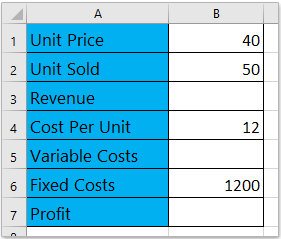
-
В Excel въведете правилни формули за изчисляване на приходите, променливите разходи и печалбата.
- Приход = Единична цена x Продадена единица
- Променливи разходи = цена на единица х продадена единица
- Печалба = Приходи – Променливи разходи – Фиксирани разходи
-
Използвайте тези формули за вашето изчисление.
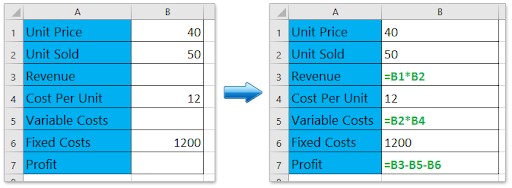
-
Във вашия документ в Excel щракнете върху Данни > Анализ какво-ако > изберете Търсене на цел.
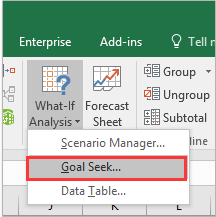
-
Когато отворите диалоговия прозорец Търсене на цел, направете следното:
- Посочете Set Cell като клетка Profit; в този случай това е клетка B7;
- Задайте стойността To като 0;
- Посочете клетката Чрез промяна като клетка Единична цена в този случай; това е клетка B1.
- Щракнете върху бутона OK
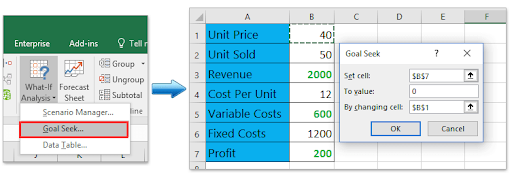
-
Ще се появи диалоговият прозорец Състояние на търсене на цел. Моля, щракнете върху OK, за да го приложите.
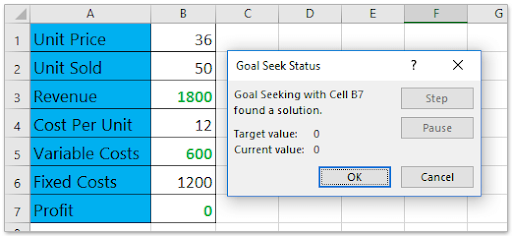
Goal Seek ще промени Единичната цена от 40 на 31,579, а нетната печалба се променя на 0. Не забравяйте, че в точката на рентабилност печалбата е 0. Следователно, ако прогнозирате обема на продажбите на 50, Единичната цена не може да бъде по-малка от 31,579 . В противен случай ще претърпите загуба.
Изчислете анализ на безотказността в Excel с формула
Можете също така да изчислите точката на рентабилност в Excel, като използвате формулата. Ето как:
-
Направете лесна таблица и попълнете елементи/данни. В този сценарий приемаме, че знаем продадените единици, цената на единица, фиксираните разходи и печалбата.
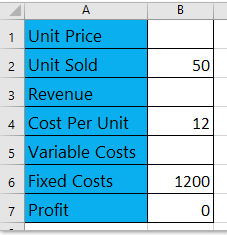
- Използвайте формулата за изчисляване на липсващите елементи/данни.
- Въведете формулата = B6/B2+B4 в клетка B1, за да изчислите Единичната цена,
- Въведете формулата = B 1*B2 в клетка B3, за да изчислите приходите,
- Въведете формулата = B2*B4 в клетка B5, за да изчислите променливите разходи.
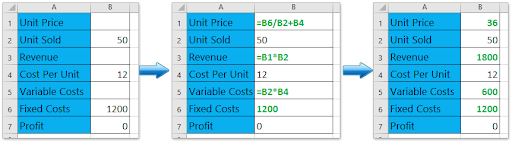
Забележка : ако промените някоя стойност, например стойността на прогнозираната продадена единица или цена на единица или постоянни разходи, стойността на единичната цена ще се промени автоматично .
Изчислете анализ на рентабилността с диаграма
Ако вече сте записали вашите данни за продажбите, можете да изчислите точката на рентабилност с диаграма в Excel. Ето как:
-
Подгответе таблица за продажби. В този случай приемаме, че вече знаем продадените единици, цената на единица и постоянните разходи и приемаме, че те са фиксирани. Трябва да направим анализ на рентабилността по единична цена.
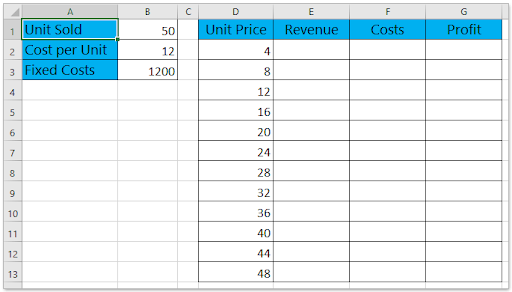
-
Завършете изчисленията на таблицата, като използвате формулата

- В клетка E2 въведете формулата =D2*$B$1, след което плъзнете манипулатора й за автоматично попълване надолу до диапазон E2: E13;
- В клетка F2 въведете формулата =D2*$B$1+$B$3, след което плъзнете манипулатора й за автоматично попълване надолу до диапазон F2: F13;
- В клетката G2 въведете формулата =E2-F2, след което плъзнете манипулатора й за автоматично попълване надолу до диапазона G2: G13.
-
Това изчисление трябва да ви даде изходните данни на диаграмата на рентабилност.
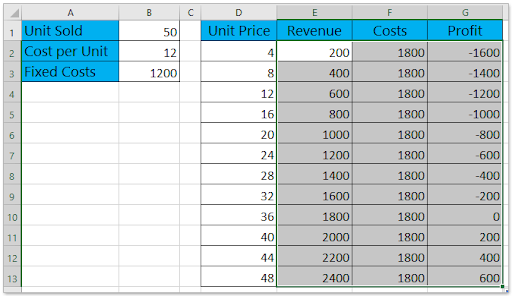
-
В таблицата на Excel изберете едновременно колоната „Приходи“ , колоната „Разходи “ и колоната „Печалба“ и след това щракнете върху Вмъкване > Вмъкване на линейна или диаграма с площи > Линия . Това ще създаде линейна диаграма.

-
След това щракнете с десния бутон върху диаграмата. От контекстното меню щракнете върху Избор на данни.
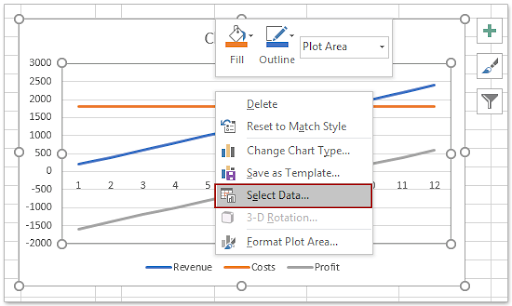
- В диалоговия прозорец Избор на източник на данни направете следното:
- В секцията Записи в легендата (серия) изберете една от серията, от която се нуждаете. В този случай избираме серия Приходи ;
- Щракнете върху бутона Редактиране в раздела Етикети за хоризонтална (категория) ос ;
- Ще се появи диалогов прозорец с името Axis Labels. В полето посочете колоната Единична цена (с изключение на името на колоната) като диапазон на етикета на ос;
-
Щракнете върху OK > OK , за да запазите промените.
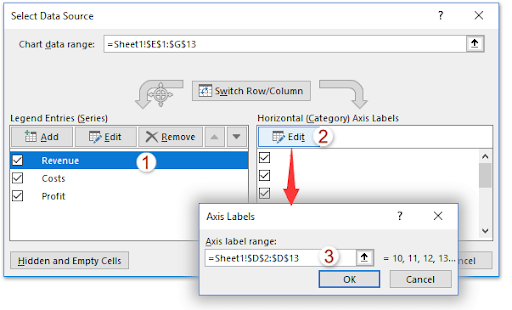
-
Ще бъде създаден чат, наречен диаграма на рентабилността. Ще забележите точката на рентабилност, която настъпва, когато цената е равна на 36.
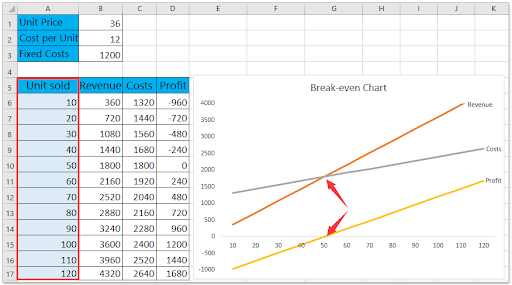
-
По подобен начин можете да създадете диаграма на рентабилност, за да анализирате точката на рентабилност по продадени единици:
Вие сте готови. Толкова е просто.
Обобщавайки
Можете да промените външния вид на вашите данни чрез секцията с данни и инструментите за проектиране. Excel ви позволява да правите много други неща с данните.
Ако търсите повече ръководства или искате да прочетете повече статии, свързани с технологиите, помислете дали да се абонирате за нашия бюлетин. Ние редовно публикуваме уроци, новинарски статии и ръководства, за да ви помогнем.
Препоръчано четене